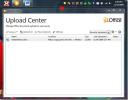Windows 10'da Birden Çok Dosya ve Klasörü Gizleme
Windows'ta her zaman dosya ve klasörleri gizleyebildik. Seçeneğin nerede olduğunu bilmiyorsanız, herhangi bir dosya veya klasörü sağ tıklayın ve Özellikler'i seçin. Genel sekmesinde, en alttaki "Gizli" seçeneğini işaretleyin ve değişikliği uygulayın. Tüm gereken bu. Bu özellik çok kullanışlı ve Windows 10 geliyor, gizleme / gösterme şerit üzerindeki kendi düğmesi olarak var, bu da dosyaları ve klasörleri gizlemeyi / göstermeyi son derece kolaylaştırıyor. İşte böyle çalışır.
Dosya gezginini açın ve gizlemek istediğiniz tüm dosya ve klasörleri seçin. Görünüm sekmesine gidin, Seçilen öğeleri gizle düğmesi etkin olacaktır. Tıklayın ve değişiklikleri yalnızca seçilen öğelere mi yoksa tüm alt klasörlere ve dosyalara mı uygulamak istediğinizi onaylayın.

Klasör seçenekleri penceresinden geçmek zorunda kalmadan gizli dosyaları görüntülemek de kolaydır. Görünüm şeridindeki göster / gizle araç kutusundaki ‘Gizli öğeler’ seçeneğini işaretlemeniz yeterlidir. Gizli öğelerin görünürlüğünü değiştirmek için seçeneği ve aynı anda birden çok dosya ve klasör için gizle özelliğini değiştirmek için Gizle düğmesini kullanabilirsiniz.
Bunun tam olarak yeni bir özellik olmadığını, Windows 7'den Windows 10'a gelen herkes için bahsetmeye değer. popüler olmayan Windows 8'in ne kadar popüler olmayan / başarısız olduğu göz önüne alındığında, şeridin kendisi yeni bir özellik ve değer olacak keşfetmek. Microsoft, kullanıcıların bir Windows makinesinde gerçekleştirdikleri en yaygın işlemlerden bazılarına erişmesini kolaylaştırıyor ve bu düğme daha büyük resmin sadece bir parçası. Dosyaları ve klasörleri eski yolla, yani bir dosyanın / klasörün özellikler penceresinden gizleyebilirsiniz.
Arama
Yakın Zamanda Gönderilenler
Windows 10'da Geri Dönüşüm Kutusu İçerik Boyutu Nasıl Görüntülenir
Geri Dönüşüm Kutusu boyutu, sildiğiniz dosyalara uyacak şekilde büy...
Office 2010 Yükleme Merkezi
Yükleme Merkezi Office 2010 ile birlikte gelen küçük bir araçtır. A...
Gizli Notlarla Şifre Korumalı Post-It Notları Oluşturun ve Yönetin
Post-it Notlar ilk kez 1968'de 3M tarafından geliştirildiğinde, kim...